क्या आप अपनी वेबसाइट में Wp Safelink Plugin Setup करना चाहते हैं यदि हां तो आजकल इस जानकारी में मैं आपको बताऊंगा WP Safelink Installation, Setup and Customisation कैसे किया जाता है स्टेप बाय स्टेप जानने।
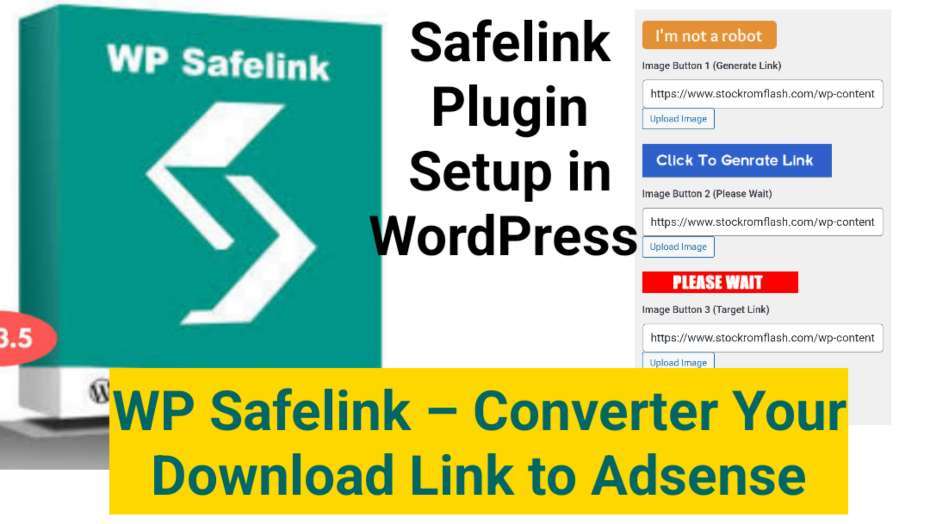
Table of Contents
Wp Safelink Plugin Buy with Licence Key and Full Setup
इस प्लगइन को यूज करने के लिए सबसे पहले इसे आपको खरीदना होगा खरीदने के लिए नीचे दिए गए लिंक पर जाकर खरीद सकते हैं जहां पर आपको कम कीमत में Safelink Plugin License Key के साथ मिल जाएगी।
यदि आपने Plugin को Purchase कर लिया और उसका लाइसेंस की मिल गया होगा। उसके बाद ZIP File को Unzip कारण है। Unzip करने के बाद आपको 3 zip file (Wp Safelink Server Version, Wp Safelink Client Version and Licence key) मिल जाता है। अब WordPress में Install और Activate करना है। चलिए जान लेते हैं एक्टिवेट कैसे किया जाता है।
WP Safelink Plugin Setup Activation
Step.1
सबसे पहले अपने WordPress Dashboard में जाना है नीचे आपको Plugin Section में जाना है। उसके बाद Add New का ऑप्शन मिलेगा उस पर क्लिक करना है।

Step.2
उसके बाद Upload Plugin पर Click करके Wp Safelink Servers Version zip File को सेलेक्ट करके Upload कर लेना है।

Step.3
अब Plugin Upload and Install होगा उसके बाद Activate कर देना है।
Step.4
जैसे ही Plugin Upload होता है अब ऊपर आपको Enter Licence Key का एक Massage आ रहा होगा उस पर क्लिक करना है जैसा कि आप इमेज में देख पा रहे होंगे।
Step.5
उसके बाद WP Safelink Plugin License Key को Copy करके यहां पर Paste करके Validate licence पर क्लिक करके Active कर देना है।

प्लगइन एक्टिवेट हो जाने के बाद Wp Safelink Section में जाना है जहां पर आपको All Customisation Option मिल जाते है लिंक को आप अपनी तरफ से आसानी से कस्टमाइज कर सकते हैं।
अब यहां तक आपने wpsafelink plugin को डाउनलोड इनस्टॉल और Active कर लिया है। अब आगे हम Wp Safelink में Adsense Safelink कैसे बनाया जाता है इसके बारे में जाने है।
WP Safelink Plugin Customise कैसे करें?
Select template
सबसे पहले आपको Template Section में जाना है। यहां पर Template ऑप्शन के सामने क्लिक करके Template 2 Select कर लेना है
Add php Code
जैसे ही आप Template 2 Select करते हैं उसके नीचे ही 2 PHP Code दिखाई दे रहा होगा, उस कोड को अपनी Theme में Ad करना है। ऊपर टॉप वाले Code को header.php में <head> के नीचे Add करना है और नीचे दिए गए Bottom code को footer.php में नीचे <body> tag के ऊपर Add करना है।
Delay Second
नीचे आपको Time Delay Option मिलेगा। यहां पर लिंक open Delay Second Link लगाना है अपने हिसाब से जितना भी Delay कर सकते हैं। और नीचे Generate Link delay Text भी Add कर सकते है।

Wp Safelink buttons image
उसके बाद नीचे आपको Download link, Please wait, Generate link जैसे इमेज को अपने वेबसाइट में अपलोड करके यहां पर उसका लिंक दे देना है।
या यहां पर आपको Upload image का ऑप्शन मिलेगा उस पर क्लिक करके इमेज को सिलेक्ट कर लेंगे तो यहां पर हो एक्टिवेट हो जाता है। अलग-अलग Redirection पर अलग-अलग इमेज सेटअप कर सकते है।

Genrate link
अब कोई भी लिंक जनरेट करना है तो उस लिंक को कॉपी करके Genrate Link वाले सेक्शन में आएंगे।यहां पर ऊपर ही आपको लिंक पेस्ट करके जनरेट ऑप्शन पर क्लिक कर देना है। उसके बाद लिंक जनरेट हो जाएगा यहां पर आपको 2 Link Generate होता है। एक Short में एक Long में तो आप कोई link Add कर सकते हैं।

लिंक को एक बार टेस्ट कर ले सही से Redirection हो रहा है या नहीं। यदि नहीं हो रहा है तो नीचे comment कर सकते है।
Wp Safelink ad placement
अब यदि आपको ऐड से भी लगाने हैं आपकी वेबसाइट में लिंक के ऊपर नीचे साइड से Show हो तो उसके लिए Advertisement Section में जाना है। यहां पर आपको 4 Section मिलेंगे ऐड को लगाने के लिए, Ads को Copy ad section में पेस्ट कर सकते हैं।

Wp Safelink Ad Blocker
और यदि आप चाहते हैं Anti Ad blocker Detection को भी Enable करने के लिए तो कर सकते है। यदि कोई अपने ब्राउज़र में Anti ad blocker Enable करके रखा है और वहां पर चाहते हैं कि उस व्यक्ति के लिए Pop-up Message Display होगा।
Blocker को हटाने के लिए तो इसे Enable करने के लिए। आप इसे आप पर Anti Ad blocker section में जाकर Enable कर सकते हैं और ad blocker message को भी यहां से अपने हिसाब से लिख सकते हैं।

Wp Safelink Recaptcha
यदि आप चाहते हैं CAPTCHA Verification को भी Enable करना तो यहां पर Recaptcha and hcaptha Verification Setup भी मिलेगा। Setup करने के लिए CAPTCHA वाले option पर जाए। Enable कर दे। लेकिन इसके लिए आपको Google captcha setup के लिए अपने Website को सेटअप करना है। तो उसके लिए google.com/Recaptcha का लिंक दियाहुआ है, ऊपर जाकर Google में Recaptcha Key Genrate कर देना है।

तो इस तरह से आप अपने वेबसाइट में Wp safelink का सेटअप कर सकते है। किसी भी तरह की समस्या होने पर आप कमेंट कर सकते है।